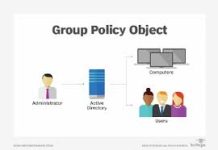Nhập Key Password tùy ý để mã hóa Key – Nhấn Next
Chọn trang Web mặc định cho ADRMS sử dụng là Default Web Site – Nhấn Next
Để ADRMS có tính bảo mật cao hơn, bạn có thể cấu hình phương pháp mã hóa SSL cho Web Site cho thể chạy bằng HTTPS. Trong bài LAB này, do không cần thiết nên bạn có thể chọn Use an unencrypted connection (http://) – Nhập FQDN của máy ADRMS Server là dc.ispace.vn- Nhấn Next
Khung Name: Chấp nhận tên mặc định – Nhấn Next
Chọn Register the SCP Now – Nhấn Next
Nhấn Install
Sau khi quá trình cài đặt và cấu hình hoàn tất – Nhấn Close
Nhấn Close
Sau khi cài đặt, bạn cần logoff và mở Active Directory Rights Management Services
Kiểm tra ADRMS Console mở thành công. Đến đây ADRMS có thể hoạt động với các chức năng cơ bản mà không cần phải thực hiện thêm thao tác cấu hình nào
Như vậy chúng ta đã cấu hình thành công AD RMS.
Chúc các bạn thành công !!!
Người Thực Hiện: HTT – adminvietnam.org